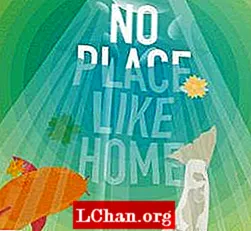Vsebina
- 01. Predprodukcijske naloge
- 02. Zagotovite učinkovitost
- 03. Zberite podrobnosti o kompletu
- 04. Pregled in merjenje
- 05. Fotografirajte prizor
- 06. Ujemite referenco osvetlitve
- 07. Ustreli čiste krožnike
- 08. Osredotočite fokus
- 09. Ustvari geometrijo ozadja (BG)
- 10. Ustvari BG geometrijo
- 11. Preverite Mayine nastavitve materiala
- 12. Nastavite fotoaparat
- 13. Preverite ujemanje fotoaparata
- 14. Ujemite sonce
- 15. Dodajte nebesno luč
- 16. Izboljšanje osvetlitve in senčnikov
- 17. Uporaba Hypershade
- 18. Končne prilagoditve
- 19. Nastavitev slojev upodabljanja
- 20. Plast Shadow
- 21. Lepotni sloj
- 22. Sestavite sloje upodabljanja

Jedro odličnega VFX ostaja enako, vendar nova orodja nenehno spreminjajo naše delo. Novi, ki sem ju pred kratkim dodal pasu, sta fotogrametrija in sprotno sledenje žarkom. Fotogrametrija, postopek gradnje 3D elementov iz fotografije, obstaja že od devetdesetih let prejšnjega stoletja, vendar Autodeskov 123D omogoča brezplačno, enostavno uporabo in, kar je najpomembneje, zanesljivo.
Podobno, medtem ko je sledenje žarkom v realnem času sanje že od začetka računalniške vizualizacije, ima Kavstični vizualizator Imagination za Mayo izpolnitev obljube o interaktivnosti WYSIWYG.
Ta vadnica preučuje kreativne in tehnične odločitve, ki sem jih sprejel med snemanjem, da bi ponudil animirano rakovico za Crab Panther, 30-sekundno mesto za vzajemno zavarovalnico Jewelers. Tesno smo sodelovali z njeno agencijo Laughlin Constable, ki je zagotovila koncept in umetniško smer, njena kreativna ekipa pa je bila na mestu ves čas produkcije. Tehnike, uporabljene v tej vadnici, bi morale veljati za vse večje 3D in kompozitne aplikacije.
01. Predprodukcijske naloge
Kot nadzornik VFX imate dve dopolnilni službi. Med predprodukcijo je prvi med njimi oblikovanje akcijskega načrta, ki bo dosegel najboljši možni učinek v okviru proračuna in urnika. Čeprav se bodo razprave nedvomno začele resno s pripovedovanjem zgodb.
Med predprodukcijo sta producent in režiser odvisna od vas, da jim natančno ocenite čas in stroške za vsak učinek. Njihova naloga je, da se jim proračun in urnik seštevata, vendar vas iščejo, kako vizijo dostaviti z minimalnimi kompromisi.
Iskanje kreativnih načinov za razbijanje paradoksa časa / kakovosti / cene je ime igre. Obstaja veliko učinkov, ki so videti težki, vendar so dokaj enostavni - in obratno - za tiste, ki niso strokovnjaki za vizualne učinke. Ključno je pomagati produkcijski ekipi, da ugotovi, kateri naj bi dobil največ denarja.
02. Zagotovite učinkovitost

Ko prispete na snemanje, morata biti režiser in DP seznanjena z akcijskim načrtom; vaša naloga je biti zagovornik umetnikov doma. To je večinoma sestavljeno iz zbiranja informacij in referenc, potrebnih za umetnike, in izdelave majhnih popravkov na snemanju, ki vam lahko prihranijo ure na cesti v pošti.
03. Zberite podrobnosti o kompletu

Ko ste na snemanju, obstajajo trije resnično pomembni podatki, ki jih morate doseči za integracijo akcij v živo; statistika kamere (položaj, velikost leče in senzorja), nastavljena referenca in referenca osvetlitve.
Ugotovil sem, da je aplikacija OneNote zelo koristna in jo imam v telefonu. Za referenco kadriranja bom fotografiral nadzornik polja in nato za vsako nastavitev kamere vnesel ključne podatke, kot so višina kamere, vrsta kamere, ločljivost in goriščna razdalja.
04. Pregled in merjenje
Natančno meriti naravno lokacijo je lahko zelo težko ali celo nemogoče. Naprave za lasersko skeniranje z Lidarjem postajajo vse bolj dostopne, vendar ostajajo drage in delovno intenzivne.
Namesto tega sem začel uporabljati Autodeskov 123D kot stroškovno učinkovito referenčno orodje, kjer moram izvesti zelo podrobno anketo. 123D ustvari celotno 3D mrežo iz nič drugega kot iz serije fotografij, posnetih okoli kompleta ali predmeta.
05. Fotografirajte prizor

Če želite posneti prizor, naredite vrsto posnetkov v namišljenem krogu okoli predmeta. Priporočam goriščno razdaljo približno 40 mm (ekvivalent polnega posnetka) in, če uporabljate kamero z velikim senzorjem, kot je DSLR, naj bo zaslonka visoka, da bo vse v fokusu.
Če je mogoče, poskusite v svoj krog opoldne postaviti kamero za ozadje. Če je komplet zelo temen, priporočam tudi, da vsak posnetek fotografirate z in brez pepela iz istega položaja. 123D je impresiven, vendar ni magičen - zahteva podrobnosti, da lahko triangulira vsako slikovno piko, tako da, če na fotografiji ne vidite oblike, tudi programska oprema ne bo mogla.
06. Ujemite referenco osvetlitve

Zdaj, ko smo zabeležili podatke o kameri in zajeli nastavljeno geometrijo, moramo preiti na referenco osvetlitve. Priporočam, da z lokacije zajamete številne HDR krogle z objektivom za ribje oko in razgledno glavo.
V tem primeru bi lahko motil pesek med posnetki in z jasnim modrim nebom bo naša geometrija 123D zagotavljala referenco osvetlitve, vendar kljub temu vedno posnemite nekaj fotografij v zakulisju za svoje umetnike. Preveč referenc ni.
07. Ustreli čiste krožnike
Zadnja stvar, ki jo priporočam zajeti, ko je le mogoče, je čista plošča. Čista plošča je fotografija brez igralcev, elementov v ospredju ali vzdušja. Za ta odstrel rakov sem na DP pred sestankom zahteval dve čisti plošči od DP.
Ker je bila globina polja na teh posnetkih zelo majhna, sem zahteval eno čisto ploščo z lečo, ki je bila zaustavljena navzdol, da bi imel popolnoma izostreno ploščo za zagotovitev poravnave 3D-kamere, pa tudi vir za projekcija kamere za ekstrakcijo teksture.
08. Osredotočite fokus
Poleg plošče, omenjene v 7. koraku, sem zahteval tudi drugo ploščo, kjer bi pomočnik kamere usmeril fokus od ospredja do ozadja, da bi imel skladatelj možnost, da je ploščo ponovno fokusiral v položaju, če je bil pomočnik kamere malo s svojih oznak. Oborožen s posnetki v ozadju, čistimi ploščami, informacijami o fotoaparatih in referencami postavitve / osvetlitve, je čas, da vse združite v 3D.
09. Ustvari geometrijo ozadja (BG)

Naložene fotografije naložite v 123D. Na fotografije vključite čisto ploščo z globokim ostrenjem s fotoaparata hero. Za obdelavo v oblaku bo trajalo nekaj minut, ko pa končate, bi morali imeti pred seboj 3D sceno scenografije in celo kamero v ozadju rešiti v enem koraku.
10. Ustvari BG geometrijo
Ko uspešno ustvarite sceno in rešite svoje kamere, jo izvozite kot .fbx. Ko izvozite .fbx iz 123D, se bo tekstura, ki jo ustvari, verjetno razlikovala po barvi in kontrastu od plošče za ozadje. Pri osvetlitvi pomaga odpreti teksturo v Photoshopu in barvo prilagoditi BG plošči.
11. Preverite Mayine nastavitve materiala
Spremeniti morate nekatere nastavitve v programu Maya. Če želite omogočiti materiale Pro, zaženite ukaz MEL: optionVar -iv "MIP_SHD_EXPOSE" 1; zaženi tudi: select -r miDefaultOptions; da bi prilagodili Mayine privzete vrednosti IBL.
Z objektom miDefaultOptions v urejevalniku atributov odprite možnosti niza in nastavite Način osvetlitve okolja na Svetloba. Na tej točki na sceno uvozite animirani 3D-lik in .fbx iz 123D. Izberite sceno 123D in v svoji statistiki upodabljanja omogočite Double Sided.
12. Nastavite fotoaparat

Zdaj preklopite perspektivo na kamero. Izberite pogled Visualizer in, če želite dodati BG ploščo, izberite kamero in v režo Environment Shader dodajte senčnik mip_rayswitch_environment. V režo za ozadje za ozadje senčnika dodajte mip_cameramap, v režo za zemljevid pa lahko zdaj dodate vozlišče Texture za mentalni žarek.
13. Preverite ujemanje fotoaparata

123D bi moral nastaviti parametre kamere, vendar boste morda morali fotoaparat prilagoditi ozadju z uporabo vnaprej določenih podatkov in prilagoditi kamero z neprosojnostjo tal pri 50 odstotkih, dokler se teksturna geometrija in BG plošča ne ujemata.
Če gre za premikajoči se posnetek ali 123D sploh ne deluje, bo morda potrebna aplikacija, kot so NukeX, PFTrack, Boujou ali After Effects. Z mrežo, ustvarjeno v 123D, lahko izvlečete natančne točke 3D raziskovanja za svojo programsko opremo za premikanje tekem.
14. Ujemite sonce

Čas je, da začnemo ujemati osvetlitev. Ker gre za prizor dnevne svetlobe na prostem, bomo ustvarili usmerjeno svetlobo, ki bo posnemala sonce. Namesto da bi poskušali točno uganiti, kje je bilo sonce glede na kamero, se lahko popolnoma ujemamo z naklonom in smerjo sonca.
Če želimo prilagoditi položaj sonca z Visualizerjem, bomo le 'izsledili' sence v vidnem polju. Zavrtite usmerjeno svetlobo, dokler se senca v pogledu ne ujema s sencami v teksturi 123D.
15. Dodajte nebesno luč
Da se ujema z osvetlitvijo neba v okolici, uporabite Mayin IBL. V pogovornem oknu z nastavitvami upodabljanja izberite Visualizer kot upodabljalnik in na zavihku Posredna osvetlitev kliknite gumb Ustvari za IBL. Nebo je bilo jasno modro, zato nastavim vir barve IBL na Texture in izberem podobno modro barvo.
Pod Render Stats počistite polje Primary Visibility in omogočite Global Illumination. Zdaj dobivamo odskočeno svetlobo naravno iz peska, kamenja in druge geometrije prizora, ne da bi jo bilo treba ponarediti z vrsto luči ali HDR zemljevidom. S tem objekt CG samodejno dobi fizično natančno svetlobno rešitev.
16. Izboljšanje osvetlitve in senčnikov
Vizualizator za Majo ima prikazno polje »kar vidiš, to dobiš«. Če želite na svojo sceno uporabiti končni lak in končno obdelavo, nastavite pogled, tako da boste lahko videli faks končnega kompozita in lahko postavili temelje za končne sloje upodabljanja.
17. Uporaba Hypershade

V Hypershade ustvarite nov material mip_rayswitch, ki nam omogoča, da uporabimo različne materiale za tisto, kar vidi kamera in kar vidi GI ali odsev.
V reži za oči izberite mip_matteshadow - to bo videla kamera. Nato znotraj materiala matteshadow uporabite mip_cameramap za teksturo ozadja in izberite ploščo ozadja za sliko.
18. Končne prilagoditve

Za ostale reže (Odsevi, GI itd.) Bomo povezali senčnik Lambert s scene 123D. Če pogledamo prizor skozi pogled Visualizer, imamo zdaj rakovico, ki meče senco na ozadje in pravilno okluzijo s kamna v ospredju.
S tem skoraj končnim kompozitnim pogledom lahko prilagodite osvetlitev in senčnike, dokler niste zadovoljni s sliko. Nato nastavite DOF tako, da se ujema s ploščo za ozadje v vidnem polju.
19. Nastavitev slojev upodabljanja

Končni korak v Mayi je nastavitev naših slojev upodabljanja za izhod. Ustvarite dve novi plasti upodabljanja s kopiranjem glavne plasti. Poimenujte eno Lepoto in drugo Senco.
V plasti Shadow izberite predmet Ground, v vozlišču Rayswitch pa z desno miškino tipko kliknite Eye Ray in izberite Create Layer override. V material mip_MatteShadow dodajte preglasitev sloja za zemljevid ozadja. Nato znova kliknite z desno miškino tipko in izberite Prekini povezavo. Ponovno ustvarite preglasitev sloja na barvi Shadow in nastavite Shadow Color na White.
20. Plast Shadow
Izberite kamero, pojdite na senčnik mip_rayswitch_environment in ustvarite preglasitev na senčniku BG. Izberite svoj objekt CG, odprite zavihek Render v preglednici atributov in vnesite 0 v prvo polje stolpca Primarna vidnost. Zdaj boste imeli samo bele sence na črni podlagi.
21. Lepotni sloj

V sloju Beauty izberite zemljo, razbijte senčnik za oči in na njegovem mestu ustvarite Lambert senčnik. Nastavite Diffuse Color na Black in pod Matte Opacity nastavite Matte Opacity Mode na Black Hole. Tudi v tej plasti ponovite spremembe v okolju mip_rayswitch_, ki ste jih naredili v plasti Shadow. To je to za nastavitev sloja upodabljanja - naslednji korak je, da nastavite poti in pritisnete Render.
22. Sestavite sloje upodabljanja

V Nuke naložite ploščo za ozadje, plast Beauty in plast Shadow. Z rdečim kanalom sloja Shadow kot masko Luma za Grade Node zatemnite ploščo tako, da se ujema s sencami, ki obstajajo v BG, nato pa na sloju Beauty.
Vzemite čisto ploščo, ki je v središču pozornosti, in izrežite majhen majhen vogal kamnine v ospredju, da se osredotoči in postavi pred rakovico. Če sloj na vrhu postavimo kot majhen madež, med rakovico in skalo ne bo obrobe in ne bo nam treba jesti v matico kamnine, da za njo ne bo peska.
Na koncu pritisnite Render in ga pošljite koloristu za končno oceno. Orodja, kot sta 123D in Visualizer, olajšata ujemanje z resničnim svetom kot kdaj koli prej, vendar ne pozabite, da je na koncu umetnost in ste umetnik; resničnost je le izhodišče, vaša naloga je, da jo izboljšate.
Besede: Gavin Greenwalt
Gavin Greenwalt je bil sedem let nadzornik VFX in starejši umetnik v studiu Straighface Studios v Seattlu. Ta članek je bil prvotno objavljen v številki 178 3D World.